Abfragen
Sie können in der Anwendung eigene Abfragen erstellen und die Ergebnisse exportieren oder auch für Serienbriefe und Serienmail in Verbindung mit Vorlagen verwenden. Eine Übersicht über alle Abfragen finden Sie im Hauptmenü unter "Auswertungen" --> "Abfragen".
- Übersicht
- Blöcke
- Beispiel - Kunden mit Geburtstag im Mai
- Beispiel - Kunden mit Geburtstag im Mai - Ausgabeauswahl
- Beispiel - verknüpfte Abfrage (mehrere Bedingungen)
Kapitelübersicht
 Übersicht
Übersicht
In dieser Übersicht können Sie die Abfragen verwalten. Es ist auch möglich, für eine besser Übersicht die Abfragen in Ordnern zu organisieren.
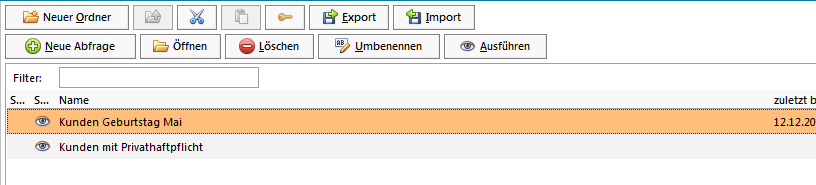
Um eine Abfrage zu bearbeiten, markieren Sie die entsprechende Abfrage und klicken auf die Schaltfläche "Öffnen" um diese zu bearbeiten. Mit der Schaltfläche "Ausführen" wird die Abfrage ausgeführt.
Über die Schaltflächen "Export" und "Import" können die Abfragen exportiert und importiert werden.
 Blöcke
Blöcke
Eine Abfrage setzt sich aus unterschiedlichen Blöcken zusammen, die Sie entsprechend miteinander verbinden können. Es stehen folgenden Blöcke zur Verfügung.
Auswahlblock
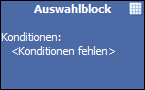
Mit einem Auswahlblock können Sie auf verscheidenen Objekte (Anbieter, Kunden, Verträge, Vermittler usw.) und deren Felder zugreifen.
Ausgabeblock
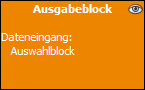
Mit einem Ausgabeblock können Sie die Daten des hintelegten Eingangs anzeigen, exportieren lassen oder in einem Serienbrief bzw. Serienmail verwenden. Damit eine Abfrage korrekt funktioniert, muss Sie mindestens einen Ausgabeblock enthalten. Wenn eine Abfrage mehr als einen Ausgabeblock enthält, werden Sie beim Ausführen der Abfrage aufgefordert einen Ausgabeblock auszuwählen.
Verknüpfungsblock
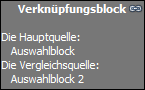
Mit diesem Block können Sie zwei Blöcke miteinander Verknüpfen.
Aggregationsblock
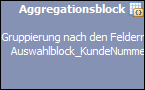
Mit einem Aggregationsblock ist es Ihnen möglich Daten zu gruppieren und Felder als Summe, Maximum, Minimum oder Durchschnitt ausgeben zu lassen.
Excel Block
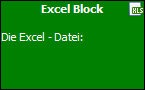
Mit diesem Block können Sie Excel Dateien als Eingang verwenden. Damit ist es Ihnen z. B. möglich ist Listen mit Kundennummern um deren Name und Anschrift zu ergänzen.
SQL Block
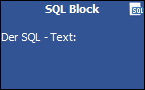
Mit diesem speziellen Block ist es möglich direkt mit SQL Abfragen auf Daten bestimmter Tabellen in der Datenbank zuzugreifen. Dieser Block setzt Kenntnisse bei der Erstellung von SQL Abfragen und die Struktur der Daten voraus.
 Beispiel - Kunden mit Geburtstag im Mai
Beispiel - Kunden mit Geburtstag im Mai
In diesem Beispiel sollen alle Kunden, die im Mai Geburtstag haben, aufgelistet werden.
Klicken Sie in der Übersicht auf "Neue Abfrage" um eine neue Abfrage zu erstellen. In dem sich neu geöffneten Fenster, dem Abfrageneditor, klicken Sie auf "Auswahl".
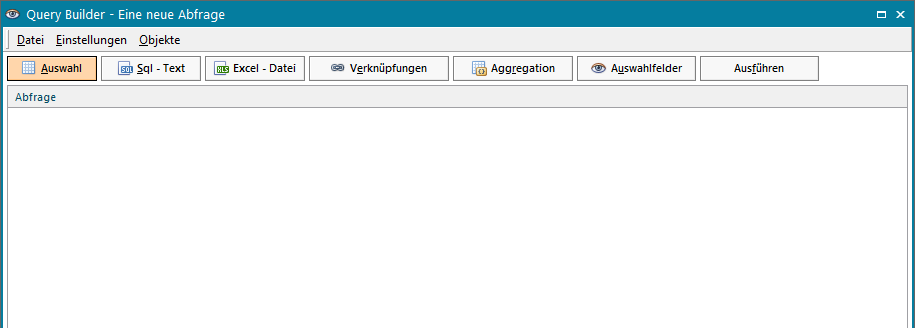
Es erscheint ein neues blaues Feld mit dem Titel bzw. der Bezeichnung "Ohne Bezeichnung", welches Sie mit einem Doppelklick öffnen.
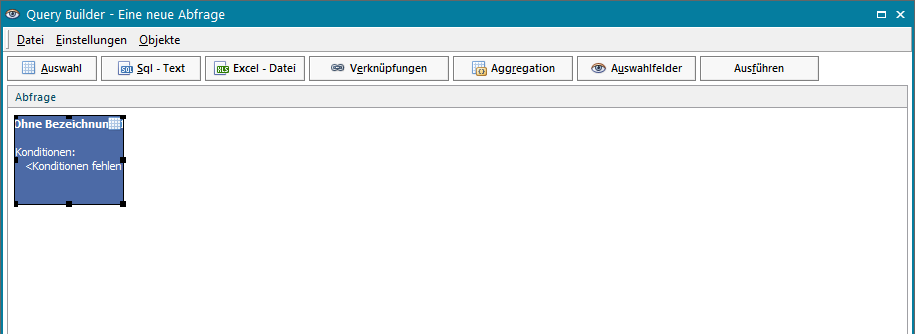
In den Eigenschaften des baleuen Blocks wählen Sie als Datenquelle "Kunden" aus. Die Bezeichnung ändert sich ebenfalls automatisch auf "Kunden".
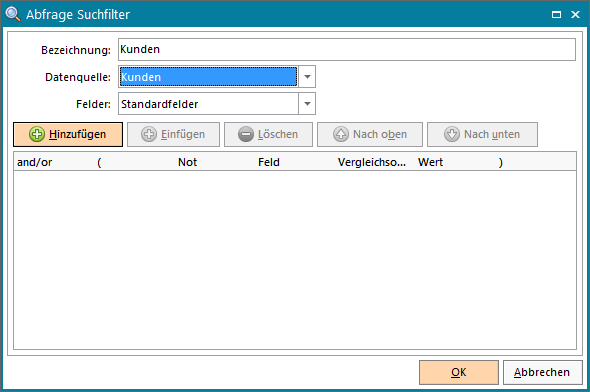
Klicken Sie auf den Button "Hinzufügen" um eine Bedingung hinzuzufügen. In der neuen Zeile (Bedingung) wählen Sie in der Spalte "Feld" den Wert "Geburtsdatum" und in der Spalte "Vergleichsoperator" den Wert "Feldinhalt ist gleich" aus. In der Spalte "Wert" klicken Sie auf die drei Punkte und geben in dem sich geöffneten Fenster das Datum ohne das Jahr und den Tag (Haken entfernen) an.
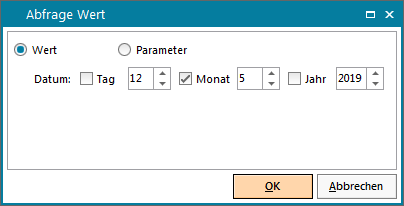
Die Parameter des blauen Kunden-Blocks sollten jetzt wie folgt aussehen:
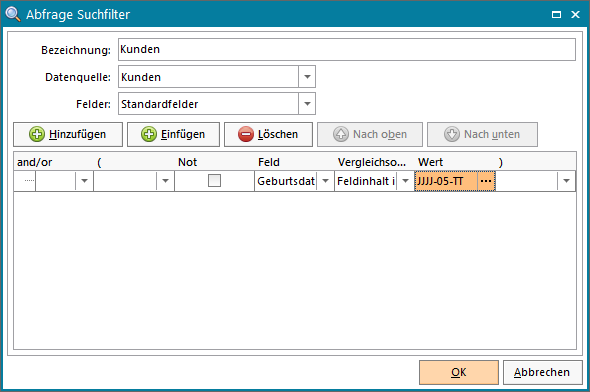
Speichern Sie die Parameter des Kunden mit "Ok", um wieder in den Abfrageneditor zu kommen. Hier klicken Sie auf die Schaltfläche "Auswahlfelder" und es wird ein orangener Block aufgezeigt.
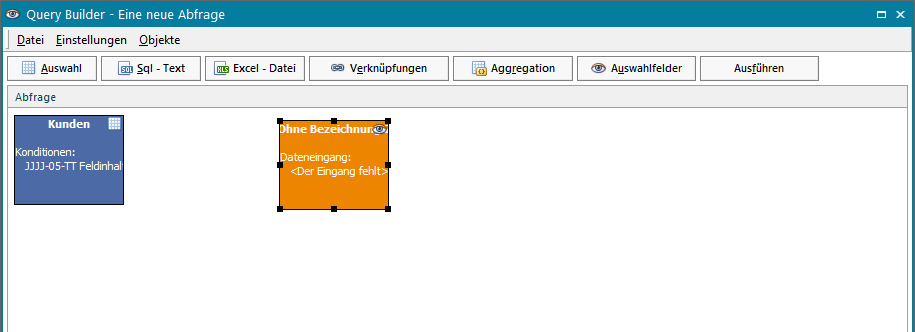
Mit einem Doppelklick auf den orangenen Block öffnen Sie diesen um die Parameter des Blocks zu bearbeiten. Wählen Sie im Feld "Eingangsdaten" den Namen des blauen Blocks aus (in diesem Beispiel "Kunden") und im Feld Ausgangsdaten wählen Sie den Wert "Ansicht" aus.
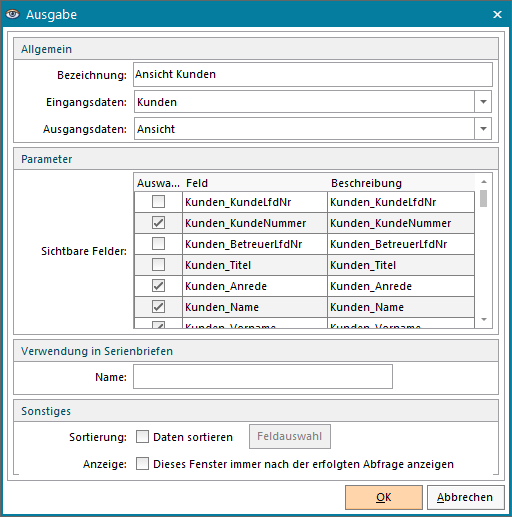
Haken Sie die gewünschten Spalten an, die in der Ansicht ausgegeben werden sollen und bestätigen Sie die Parameter des Blocks mit "Ok", um wieder zurück in den Abfrageneditor zu gelangen.
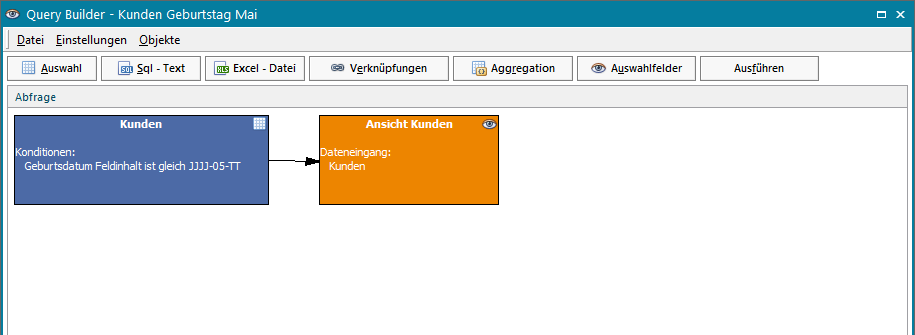
Klicken Sie im Menü "Datei" auf "Speichern als" und speichern Sie Ihre Abfrage unter dem Namen "Kunden Geburtstag Mai".
Wenn Sie jetzt in der Übersicht Ihre Abfrage mit einem Doppelklick ausführen oder auf die Schaltfläche "Ausführen" klicken, wird die Abfrage ausgeführt und Ihnen die Ergebnisse angezeigt.
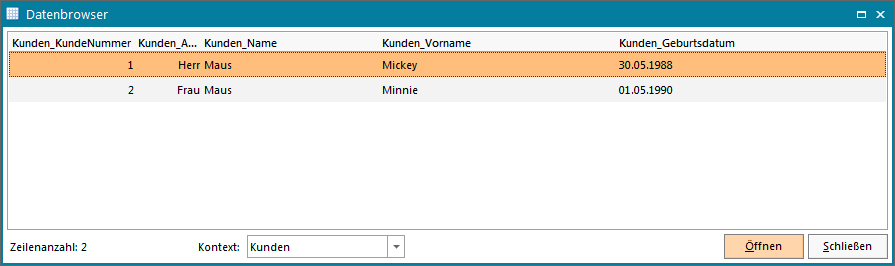
 Beispiel - Kunden mit Geburtstag im Mai - Ausgabeauswahl
Beispiel - Kunden mit Geburtstag im Mai - Ausgabeauswahl
Es ist auch möglich in einer Abfrage mehrere Ausgabeblöcke hinzuzufügen (z. B. Ansicht und Export).
Hierfür erweitern wir das Beispiel "Kunden mit Geburtstag im Mai" um einen weiteren orangenen Block, indem Sie erneut auf die Schaltfläche "Auswahlfelder" klicken. Legen Sie die Parameter für den Export fest. Dazu klicken Sie den zweiten orangenen Block doppelt an und ändern die Werte analog zu denen in dem Block für die Ansicht. Nur das Sie diesmal in dem Feld "Ausgangsdaten" den Wert "Export" wählen und in dem Feld "Exportdatei" den Wert "Excel" hinterlegen.
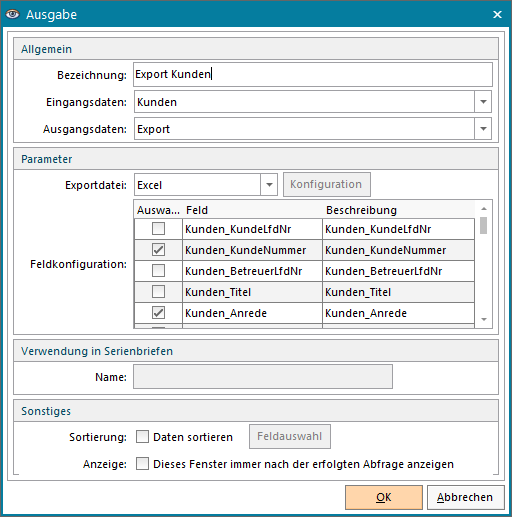
Setzen Sie bei den gewünschten Spalten einen Haken und bestätigen Sie die Eingaben mit "Ok" um wieder zurück in den Abfrageneditor zu kommen. Die Verknüpfung Ihrer Blöcke sollten nun mit Pfeilen dargestellt werden. Sie können die Blöcke frei positionieren und deren Größen ändern.
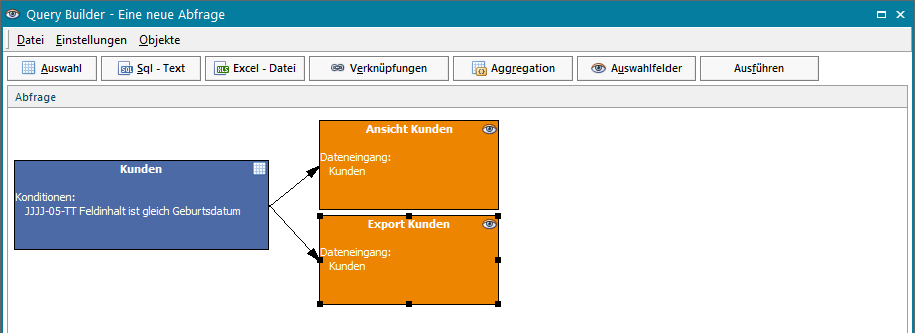
Klicken Sie im Menü "Datei" auf "Speichern als" und speichern Sie Ihre Abfrage unter dem Namen "Kunden Geburtstag Mai - Ausgabeauswahl" um die Abfrage nicht zu überschreiben und die Änderung als neue Abfrage zu speichern.
Wenn Sie jetzt in der Übersicht Ihre Abfrage mit einem Doppelklick ausführen oder auf die Schaltfläche "Ausführen" klicken, wird die Abfrage ausgeführt und Ihnen die Auswahl der Ausgabe angezeigt.
Da wir in diesem Beispiel zwei orangene Blöcke hinzugefügt haben, erscheint hier folgende Auswahl.
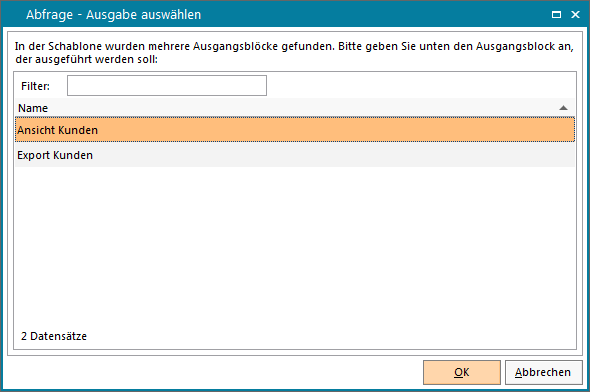
Die Namen der möglichen Ausgaben entsprichen den Namen der orangenen Blöcke. Wählen Sie hier "Ansicht Kunden" aus, um sich die Kunden mit einem Geburtstag im Mai anzeigen zu lassen oder "Export Kunden"um das Ergebnis als Excel Datei zu exportieren.
 Beispiel - verknüpfte Abfrage (mehrere Bedingungen)
Beispiel - verknüpfte Abfrage (mehrere Bedingungen)
In diesem Beispiel sollen alle Kunden ermittelt werden, die mindestens einen Vertrag mit einem Tarif der Sparte "Privathaftpflichtversicherung" besitzen. Da wir nur die Kunden ausgeben möchten und dies ohne Duplikate, reicht es nicht, einfach nur alle passenden Verträge auszugeben. Es müssen die entsprechenden Verträge ermittelt und nach Kunden gruppiert werden.
Erstellen Sie dazu, wie in den vorherigen Beispielen gezeigt, eine neue Abfrage.
Fügen Sie als erstes einen blauen Ausgabeblock mit den Vertragsdaten hinzu und bearbeiten Sie dessen Parameter wie folgt.
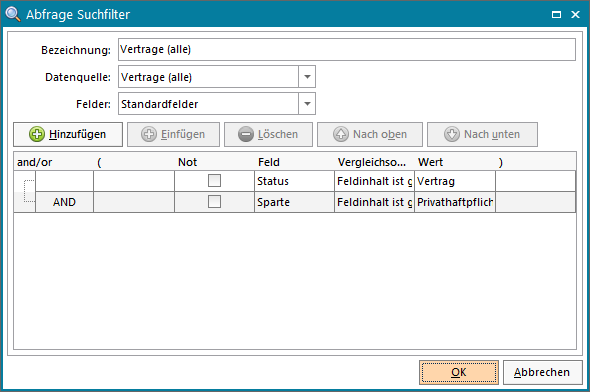
Danach fügen Sie einen blau/grauen Aggregationsblock für die Gruppierung der Verträge nach Kunden hinzu und stellen dessen Parameter wie folgt ein.
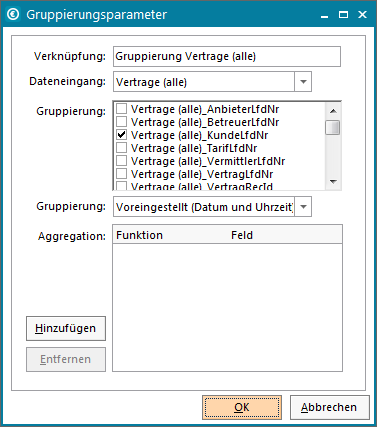
Jetzt fügen Sie noch einen blauen Ausgabeblock mit den Kundendaten ein und legen die Paramater wie folgt fest.
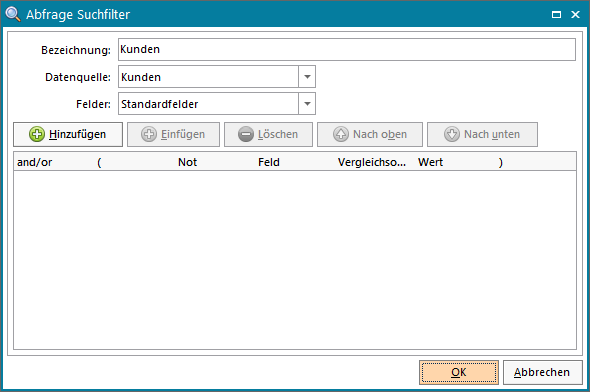
Danach verknüpfen wir einen grauen Verknüpfungsblock hinzu, um die Kundendaten mit den gruppierten Verträgen zu verknüpfen. Stellen Sie die Parameter wie folgt ein.
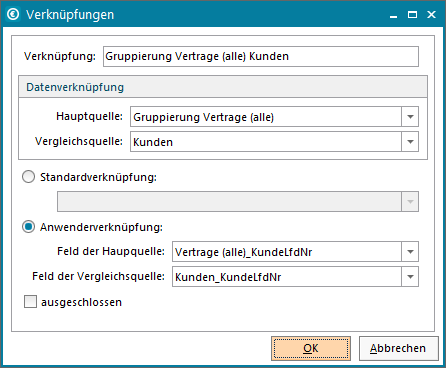
Als Letztes wird noch ein Ausgabeblock benötigt, um die Daten des Verknüpfungsblocks auszugeben.
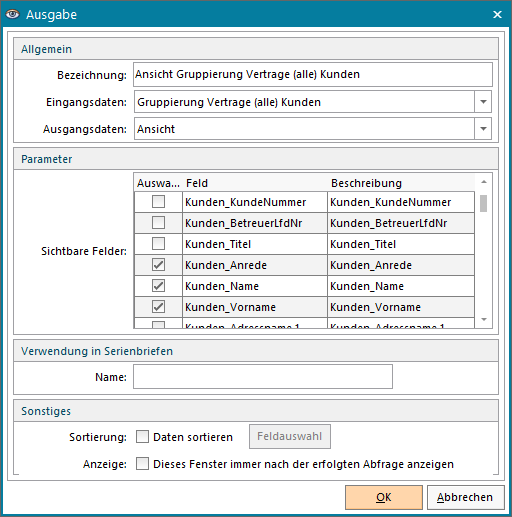
Ihre Abfrage sollte in etwa so aussehen. Vergewissern Sie sich, dass Sie bei allen Blöcken die richtigen Eingänge gewählt haben. Wenn die Pfeile bei Ihnen nicht in der richtigen Abfolge oder gar nicht dargestellt werden, haben Sie bei einigen Blöcken keine oder die falschen Eingänge gewählt.
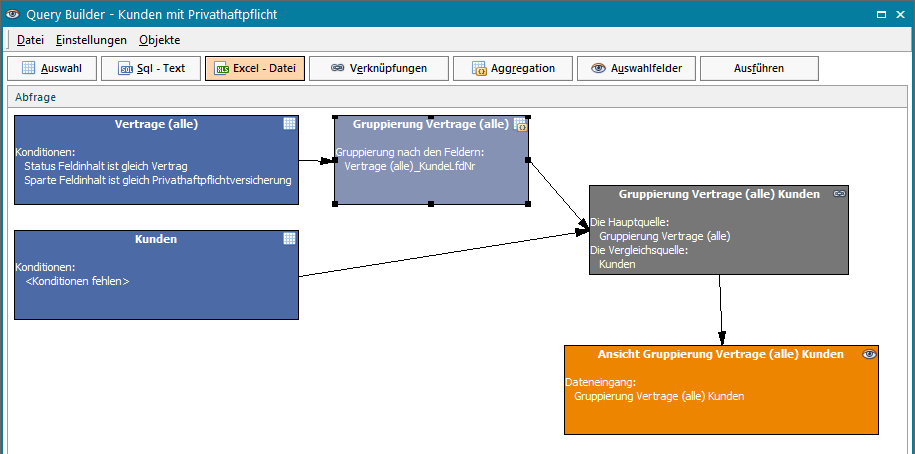 Anschließend speichern Sie die Abfrage unter dem Namen "Kunden mit Privathaftpflicht". Wenn Sie die Abfrage jetzt ausführen, werden Ihnen die entsprechenden Kunden angezeigt (alle Kunden die mindestens einen Vertrag eines Tarifs mit der Sparte "Privathaftpflichtversicherung" besitzen).
Anschließend speichern Sie die Abfrage unter dem Namen "Kunden mit Privathaftpflicht". Wenn Sie die Abfrage jetzt ausführen, werden Ihnen die entsprechenden Kunden angezeigt (alle Kunden die mindestens einen Vertrag eines Tarifs mit der Sparte "Privathaftpflichtversicherung" besitzen).